еҮәе…ҲгҒ§дҪҝгҒҶз”ЁгҒ®гҖҢLAVIEгҖҖNEXTREME CarbonгҖҚгҒҜе…үеӯҰгғүгғ©гӮӨгғ–гҒҢгҒӮгӮҠгҒҫгҒӣгӮ“гҖӮ
е…үеӯҰгғүгғ©гӮӨгғ–гҒҢгҒӮгҒЈгҒҹж–№гҒҢиүІгҖ…дҫҝеҲ©гҒӘгҒ®гҒ§иіје…ҘгҒ—гҒҫгҒ—гҒҹгҖӮ
В
еҹәжң¬зҡ„гҒӘд»•ж§ҳгҒҜBDR-S11J-BKгҒ«иҝ‘гҒ„гҒ§гҒҷгҖӮ
В
д»ҠеӣһгҒ®BDR-XD08MB-SгҒҜ
в‘ гҖҒRealTime PureReadгҒҢдҪҝгҒҲгҒӘгҒ„
в‘ЎгҖҒиӘӯгҒҝиҫјгҒҝгғ»жӣёгҒҚиҫјгҒҝйҖҹеәҰгҒҢйҒ…гҒ„(пјҠиӘӯгҒҝжӣёгҒҚгҒҢйҒ…гҒ„гҒ®гҒҜгғқгғјгӮҝгғ–гғ«гҒӘгҒ®гҒ§д»•ж–№гҒӘгҒ„)вҖқвҖқ
гҒЁгҒ„гҒҶйғЁеҲҶгҒҢгҒӮгӮҠгҒҫгҒҷгҖӮ
В
дәәгҒ«гӮҲгҒЈгҒҰгҒҜгҖҺиҝ‘гҒ„гҒ©гҒ“гӮҚгҒӢгҖҒгҒ гҒ„гҒ¶йҒ гҒҸгҒӯгғјгҒӢпјҹпјҹпјҹгҖҸгҒЁжҖқгҒЈгҒҰгҒ—гҒҫгҒҶгҒӢгӮӮгҒ—гӮҢгҒҫгҒӣгӮ“гҒҢгғ»гғ»гғ»гҖӮ
гҒқгӮ“гҒӘиЁігҒ§гҖҒд»ҠеӣһгӮӮе®ңгҒ—гҒҸгҒҠйЎҳгҒ„гҒ—гҒҫгҒҷгҖӮ
гғқгғјгӮҝгғ–гғ«гғүгғ©гӮӨгғ–гҒ®дҪҝгҒ„ж–№гғ»зү№еҫҙзӯүгҒ®зҙ№д»Ӣ
гғ‘гӮӨгӮӘгғӢгӮўгҒ®дёҠдҪҚгғүгғ©гӮӨгғ–гҒҜй«ҳзҙҡж„ҹгӮ’еҮәгҒ—гҒҹгҒ„гҒӢгӮүгҒ§гҒ—гӮҮгҒҶгҒ‘гҒ©гҖҺз®ұгҒҢжҡ—гҒ„гҖҸгҖҺгҒ—гҒӢгӮӮгҖҒеә—й ӯгҒ§зӣ®з«ӢгҒЎгҒ«гҒҸгҒ„гҖҸгҒ§гҒҷгҖӮ
дҝәгҒ®гӮҲгҒҶгҒ«гҖҢгғ‘гӮӨгӮӘгғӢгӮўзҙ”жӯЈгҒ®гғ–гғ«гғјгғ¬гӮӨгғүгғ©гӮӨгғ–гӮ’иІ·гҒҶпјҒпјҒгҖҚгҒЁжұәгӮҒжү“гҒЎгҒ—гҒҰгҒ„гӮӢдәәгҒҜиүҜгҒ„гӮ“гҒ§гҒҷгҖӮе•ҸйЎҢгҒҜгҒқгӮҢд»ҘеӨ–гҒ§гҒҷгҖӮ
В
еЈІгӮҠе ҙгҒ§зӣ®гҒ«е…ҘгӮүгҒӘгҒ‘гӮҢгҒ°вҖқиІ·гҒҶгҒЁгҒ„гҒҶйҒёжҠһиӮўгҒҢзҷәз”ҹгҒ—гҒӘгҒ„вҖқгҒ гҒ‘гҒ§гҒӘгҒҸвҖқиІ·гҒЈгҒҰиІ°гҒҲгҒҫгҒӣгӮ“вҖқгҖӮгҖҖ
гғ‘гӮӨгӮӘгғӢгӮўгҒ§гғ‘гғғгӮұгғјгӮёгғҮгӮ¶гӮӨгғіиҖғгҒҲгҒҰгӮӢдәәгҖҒеЈІгӮҠиҫјгҒҝгҒӢгҒ‘гӮӢдәәгҒ®ж°—жҢҒгҒЎгӮ’иҖғгҒҲгҒҰгӮӮгҒҶе°‘гҒ—жҳҺгӮӢгҒҸзӣ®з«ӢгҒӨиүІгӮ’дҪҝгҒЈгҒҰгҒӮгҒ’гҒҰгҒ»гҒ—гҒ„гҖӮ
В
гҒ§гҒҜгҖҒиҰӢгҒҰгҒ„гҒҚгҒҫгҒ—гӮҮгҒҶгҖӮ
В
В
В
В
гғүгғ©гӮӨгғ–д»ҘеӨ–гҒ®д»ҳеұһе“ҒгҒҜ
1гҖҒгӮҜгӮӨгғғгӮҜгӮ№гӮҝгғјгғҲгӮ¬гӮӨгғүпјҲдҝқиЁјжӣёгғ»гӮўгғ—гғӘгӮұгғјгӮ·гғ§гғігғҖгӮҰгғігғӯгғјгғүз”Ёгғ—гғӯгғҖгӮҜгғҲгӮӯгғјпјү
2гҖҒLеһӢUSBгӮұгғјгғ–гғ«пјҲ350mmпјү
3гҖҒUSB Type-CеӨүжҸӣгӮұгғјгғ–гғ«пјҲType AвҮ’Type CпјҸ100mmпјү
В
В
В
В
В
CDгҒ®гғӘгғғгғ”гғігӮ°еҫҢгҒ«CDгӮ’еҸ–гӮҠеҝҳгӮҢгҒЈгҒҰдәӢж•…гӮ’1еәҰгҒҜгӮ„гҒЈгҒҹгҒ“гҒЁгҒӮгӮӢгӮ“гҒ§гҒҜгҒӘгҒ„гҒӢгҒЁжҖқгҒҶгҒ®гҒ§гҒҷгҒҢгҒ„гҒӢгҒҢгҒ§гҒ—гӮҮгҒҶгҒӢпјҹ
д»–зӨҫгҒ®гғҲгғ¬гғјејҸгғқгғјгӮҝгғ–гғ«гғүгғ©гӮӨгғ–гҒ гҒЁзҙ°гӮҒгҒ®гӮҜгғӘгғғгғ—гҒӘгҒ©гӮ’дҪҝгҒЈгҒҰгғҲгғ¬гғјгӮ’й–ӢгҒ‘гӮӢеҝ…иҰҒгҒҢгҒӮгӮҠгҒҫгҒҷгҖӮгҒқгҒҶгҒ„гҒҶгҒЁгҒҚгҒ«йҷҗгҒЈгҒҰгӮҜгғӘгғғгғ—гҒЁгҒӢиҰӢгҒӨгҒӢгӮүгҒӘгҒҸгҒҰиӢҰеҠҙгҒҷгӮӢгӮ“гҒ§гҒҷгҖӮ
В
гҒ—гҒӢгҒ—гҖҒд»ҠеӣһгҒ®BDR-XD08MB-SгҒҜгҖҺгӮЁгғһгғјгӮёгӮ§гғігӮ·гғјгӮӨгӮёгӮ§гӮҜгғҲгғ¬гғҗгғјгҖҸгӮ’дҪҝгҒЈгҒҰгғҮгӮЈгӮ№гӮҜгӮ’з°ЎеҚҳгҒ«еҸ–гӮҠеҮәгҒҷгҒ“гҒЁгҒҢеҮәжқҘгҒҫгҒҷпјҲпјҠиөӨдёёйғЁеҲҶгҒ«гғ¬гғҗгғјгҒҢд»ҳгҒ„гҒҰгҒ„гҒҫгҒҷпјү
гғ¬гғҗгғјгӮ’дҪҝгҒҶгҒЁгҒ“гӮ“гҒӘж„ҹгҒҳгҒ«гӮ«гғқгғғгғ»гғ»гғ»гҒЈгҒЁеӨ–гӮҢгҒҰгӮ«гғҗгғјгҒҢй–ӢгҒҚгҒҫгҒҷгҖӮ
В
В
гғӘгғғгғ”гғігӮ°гӮ’гҒҷгӮӢгҒЁжғіе®ҡгҒ—гҒҰгҒҝгҒҫгҒҷгҖӮ
е…ҲгҒҡCDгӮ’е…ҘгӮҢгҒҰгҖҒи“ӢгӮ’й–үгҒҳгҒҫгҒҷгҖӮ
В
В
пҪһпҪһпҪһпҪһпҪһгғӘгғғгғ”гғігӮ°дёӯпҪһпҪһпҪһпҪһпҪһ
В
гғӘгғғгғ”гғігӮ°гҒҢзөӮгӮҸгҒЈгҒҰCDгӮ’еҸ–гӮҠеҮәгҒҷгҒЁгҒҚгҒҜгҖҒгӮӘгғјгғ—гғігғңгӮҝгғігӮ’жҠјгҒҷгҒЁй–ӢгҒҚгҒҫгҒҷгҖӮ
иөӨдёёйғЁеҲҶгҒҢгҒҸгҒјгӮ“гҒ§гҒ„гӮӢгҒ®гҒ§гҒқгҒ“гҒ«жүӢгӮ’гҒӢгҒ‘гҒҰCDгӮ’еҸ–гӮҠеҮәгҒҷгӮҲгҒҶгҒ«гҒӘгҒЈгҒҰгҒ„гҒҫгҒҷгҖӮ
Ultra HD Blu-rayгҒҜйқһеҜҫеҝңгҒ«гҒ—гҒҰгӮӮиүҜгҒӢгҒЈгҒҹгӮ“гҒ§гҒҜпјҹ
еһӢз•ӘпјҡBDR-XD08MB-S
В
гғҮгӮЈгӮ№гӮҜеҮәгҒ—е…ҘгӮҢж–№ејҸпјҡгӮҜгғ©гғ гӮ·гӮ§гғ«еһӢ
В
еҜёжі•пјҸиіӘйҮҸпјҡ133mmпјҲWпјүпҪҳ14.8mmпјҲHпјүпҪҳ133mmпјҲDпјүпјҸ230пҪҮ
В
иүІпјҡMOONLIGHT BLACKпјҲй»’пјӢгғ©гғҗгғјгӮігғјгғҶгӮЈгғігӮ°пјү
В
д»ҳеұһе“ҒпјҡгӮҜгӮӨгғғгӮҜгӮ№гӮҝгғјгғҲгӮ¬гӮӨгғүпјҲдҝқиЁјжӣёгғ»гӮўгғ—гғӘгӮұгғјгӮ·гғ§гғігғҖгӮҰгғігғӯгғјгғүз”Ёгғ—гғӯгғҖгӮҜгғҲгӮӯгғјпјүгҖҒLеһӢUSBгӮұгғјгғ–гғ«пјҲ350mmпјүгҖҒUSB Type-CеӨүжҸӣгӮұгғјгғ–гғ«пјҲType AвҮ’Type CпјҸ100mmпјү
В
В
В
пјғпјғпјғиЁҳйҢІеҸҜиғҪгғҮгӮЈгӮ№гӮҜпјғпјғпјғ
В
Blu-rayгғҮгӮЈгӮ№гӮҜ
гғ»BD-RгҖҒBD-R DLгҖҒBD-R TLгҖҒBD-R QLгҖҒBD-REгҖҒBD-RE DLгҖҒBD-RE TLгҖҒBD-R LTHгҖҒM-DISCпјҲBDпјүSLгҖҒM-DISCпјҲBDпјүDLгҖҒM-DISCпјҲBDпјүTL
В
DVD
гғ»DVD-RгҖҒDVD-RWгҖҒDVD-R DLгҖҒDVD+RгҖҒDVD+RWгҖҒDVD+R DLгҖҒHighSpeed DVDпјӢRWгҖҒDVD-RAMгҖҒM-DISCпјҲDVDпјү
В
CD
гғ»CD-RгҖҒUltraSpeed+CD-RWгҖҒUltraSpeed CD-RWгҖҒHighSpeed CD-RWгҖҒCD-RW
В
В
В
пјҠпјҠпјҠеҶҚз”ҹеҸҜиғҪгғҮгӮЈгӮ№гӮҜпјҠпјҠпјҠ
В
Blu-rayгғҮгӮЈгӮ№гӮҜпјҲпјҠUltra HD Blu-rayгҒҜеҜҫеҝңз’°еўғд»ҘеӨ–гҒҜеҶҚз”ҹеҮәжқҘгҒҫгҒӣгӮ“пјү
гғ»Ultra HD Blu-rayпјҲBD-ROM DLгҖҒBD-ROM TLпјүгҖҒBD-ROMгҖҒBD-ROM DLгҖҒBD-RгҖҒBD-R DLгҖҒBD-R TLгҖҒBD-R QLгҖҒBD-REгҖҒBD-RE DLгҖҒBD-RE TLгҖҒBD-R LTHгҖҒM-DISCпјҲBDпјүгҖҒM-DISCпјҲBDпјүDLгҖҒM-DISCпјҲBDпјүTL
В
DVD
гғ»DVD-ROMгҖҒDVD-ROM DLгҖҒDVD-VideoгҖҒDVD-RгҖҒDVD-RWгҖҒDVD-R DLгҖҒDVD+RгҖҒDVD+RWгҖҒDVD+R DLгҖҒDVD-RAMгҖҒM-DISCпјҲDVDпјү
В
CD
гғ»CD-ROMгҖҒCD-ROM XAгҖҒPhoto CDгҖҒVideo CDгҖҒCD-DAгҖҒCD-ExtraгҖҒCD-TextгҖҒCD-RгҖҒCD-RW
В
В
В
Ultra HD Blu-rayгӮігғігғҶгғігғ„гӮ’гғ‘гӮҪгӮігғігҒ§еҶҚз”ҹгҒҷгӮӢгҒ«гҒҜ第7дё–д»ЈгҒӢгӮү第10дё–д»ЈгҒҫгҒ§гҒ®Core i гғ—гғӯгӮ»гғғгӮөгҒҢеҝ…иҰҒгҒ§гҒҷгҖӮжӯЈзӣҙиЁҖгҒЈгҒҰгҒ—гҒҫгҒҶгҒЁ
В
гҖҺUltra HD Blu-rayгҒ®гӮҲгҒҶгҒӘеӯҳеңЁж„Ҹзҫ©гҒ®з„ЎгҒ„иҰҸж јгҒ«еҜҫеҝңгҒҷгӮӢеҝ…иҰҒгҒӮгӮӢпјҹпјҹпјҹпјҹпјҹгҖҸ
В
гҒЁжҖқгҒҶгҒ®гҒҜдҝәгҒ гҒ‘гҒ§гҒ—гӮҮгҒҶгҒӢпјҹпјҲпјҠдҝәгҒ®дҪҝгҒЈгҒҰгӮӢLAVIEгҖҖNEXTREME Carbon XC750DA
BгҒ®жҗӯијүгҒҷгӮӢCPUгҒҜCore i 第11дё–д»ЈгҒӘгҒ®гҒ§еҶҚз”ҹдёҚеҸҜпјү
XDгӮ·гғӘгғјгӮәгҒӘгҒ®гҒ§гҖҢRealTime PureReadгҒҜйқһеҜҫеҝңгҖҚгҒ§гҒҷгҒҢгҖҢPureRead4пјӢгҖҚгҒ«гҒҜеҜҫеҝңгҒ—гҒҰгҒ„гҒҫгҒҷ
гғ‘гӮӨгӮӘгғӢгӮўгҒ®е…үеӯҰгғүгғ©гӮӨгғ–гҒЁиЁҖгҒҲгҒ°гҖҺPure ReadгҖҸгҒЁгҒ„гҒҶгӮўгғ«гӮҙгғӘгӮәгғ гҒ§гҒҷгҖӮ
д»–зӨҫиЈҪе…үеӯҰгғүгғ©гӮӨгғ–гҒ§иӘӯгҒҝиҫјгҒҫгҒӘгҒ„CDгӮӮгҖҢгғ‘гӮӨгӮӘгғӢгӮўгҒ®е…үеӯҰгғүгғ©гӮӨгғ–гҖҚгҒӘгӮүиӘӯгҒҝиҫјгӮҖеҸҜиғҪжҖ§гҒҢвҖқвҖқгҒ»гӮ“гҒ®гҒЎгӮҮгҒЈгҒЁгҒ гҒ‘вҖқвҖқдёҠгҒҢгӮӢгҖҒгҒ“гӮҢгҒҢд»–зӨҫиЈҪе…үеӯҰгғүгғ©гӮӨгғ–гҒЁгҒ®еӨ§гҒҚгҒӘйҒ•гҒ„гҒЁгҒӘгӮҠгҒҫгҒҷгҖӮ
В
гҖҺгҒқгӮӮгҒқгӮӮгҖҒPure ReadгҒЈгҒҰдҪ•пјҹпјҹпјҹгҖҸгҒЁжҖқгҒҶж–№гҒҜвҖқвҖқPureRead4пјӢпјҲгғ‘гӮӨгӮӘгғӢгӮўHPгҖҖCDгӮ’жӯЈгҒ—гҒҸгғӘгғғгғ”гғігӮ°гҖҖPure Readж©ҹиғҪгҒ®гҒ•гӮүгҒӘгӮӢй«ҳжҖ§иғҪеҢ–гҒ«жҢ‘жҲҰпјүвҖқвҖқгӮ’иӘӯгӮ“гҒ§гҒҝгҒҰдёӢгҒ•гҒ„гҖӮ
гҒӮгҒЁгҖҒгҒ“гҒ®Pure ReadгҒҜгғ‘гӮӨгӮӘгғӢгӮўгҒ®е…ЁгҒҰгҒ®е…үеӯҰгғүгғ©гӮӨгғ–гҒ«жҗӯијүгҒ•гӮҢгҒҰгҒ„гӮӢиЁігҒ§гҒҜгҒӘгҒ„гҒҹгӮҒжіЁж„ҸгҒ§гҒҷгҖӮ
В
гҖҢPureRead4пјӢеҜҫеҝңгҒ®еӨ–д»ҳгҒ‘гғқгғјгӮҝгғ–гғ«гғүгғ©гӮӨгғ–гҖҚгҒҜд»ҘдёӢгҒ®2023е№ҙ12жңҲжң«жҷӮзӮ№гҒ§гҒҜ3ж©ҹзЁ®гҒ®гҒҝгҒЁгҒӘгӮҠгҒҫгҒҷгҖӮ
В
гғ»BDR-XS08MB-S
В
гғ»BDR-XS07JL
В
гғ»BDR-XD08MB-SпјҲвҶҗ д»ҠеӣһгҒ®и©ІеҪ“гғўгғҮгғ«гҒҜгӮігғ¬пјү
В
В
В
BDR-XDгӮ·гғӘгғјгӮәгҒҜе…үеӯҰгғҮгӮЈгӮ№гӮҜеҸ–гӮҠеҮәгҒ—гҒҢгҒ—гӮ„гҒҷгҒ„гҖҢгӮҜгғ©гғ гӮ·гӮ§гғ«еһӢгҖҚгӮ’жҺЎз”ЁгҒ—гҒҰгҒ„гҒҫгҒҷгҖӮ
В
В
В
家йӣ»йҮҸиІ©еә—зӯүгҒ§иІ©еЈІгҒ•гӮҢгҒҰгҒ„гӮӢжЁҷжә–зҡ„гҒӘеӨ–д»ҳгҒ‘гғқгғјгӮҝгғ–гғ«гғүгғ©гӮӨгғ–гҒҜгҖҢгғҲгғ¬гғјејҸгҖҚгҒ§гҒҷгҖӮгҖҖгғҮгӮ№гӮҜгғҲгғғгғ—PCпјҲпјҠгӮІгғјгғҹгғігӮ°PCпјүгҒ§дҪҝгҒҶгӮҲгҒҶгҒӘе…үеӯҰгғүгғ©гӮӨгғ–гҒЁеҗҢгҒҳгӮҲгҒҶгҒӘзү©гҒ гҒЁжҖқгҒЈгҒҰиІ°гҒҲгӮҢгҒ°гғ»гғ»гғ»гҒЁжҖқгҒ„гҒҫгҒҷгҖӮ
В
В
В
гҒ“гҒ®гғқгғјгӮҝгғ–гғ«гғүгғ©гӮӨгғ–гӮ’дҪҝгҒ„е§ӢгӮҒгӮӢйҡӣгҒ«
в‘ гҖҒPioneerгҖҖBD Drive UtilityгҒ®гӮӨгғігӮ№гғҲгғјгғ«
в‘ЎгҖҒPure Read4пјӢж©ҹиғҪгҒ®иЁӯе®ҡ
дёҠиЁҳ2зӮ№гӮ’гӮ„гҒЈгҒҰгҒҠгҒҸгҒЁгҖҒзҠ¶ж…ӢгҒҢиүҜгҒҸгҒӘгҒ„CDгҒ§гӮӮйҹійЈӣгҒігҒӣгҒҡиӘӯгҒҝиҫјгӮҖеҸҜиғҪжҖ§гҒҢвҖқвҖқгҒ»гӮ“гҒ®гҒЎгӮҮгҒЈгҒЁгҒ гҒ‘вҖқвҖқдёҠгҒҢгӮӢгғ»гғ»гғ»гҒӢгӮӮгҒ—гӮҢгҒӘгҒ„гҒ®гҒ§гӮ„гҒЈгҒҰгҒҝгҒҰгҒҸгҒ гҒ•гҒ„гҖӮ
пјҠпјҠпјҠPure Read4пјӢж©ҹиғҪгҒ®иЁӯе®ҡпјҠпјҠпјҠ
гғ»Pure Read4пјӢгҖҖв–ЎONгҒ®йғЁеҲҶгӮ’гӮҜгғӘгғғгӮҜгҒҷгӮӢ
гғ»вҖқвҖқв–Ўгғүгғ©гӮӨгғ–гҒ«иЁӯе®ҡгӮ’дҝқеӯҳгҒҷгӮӢвҖқвҖқгҒ®йғЁеҲҶгӮ’гӮҜгғӘгғғгӮҜ
В
гҒ“гӮҢгҒ§гҖҒPure Read4пјӢгҒ®гӮўгғ«гӮҙгғӘгӮәгғ гҒҢOnгҒЁгҒӘгӮҠгҒҫгҒ—гҒҹгҖӮгҖҺеҲҘгҒ«иҰҒгӮүгҒӘгҒ„гҒӢгҒӘпҪһгҖҸгҒЁжҖқгҒҶж–№гҒҜгӮ„гӮүгҒӘгҒҸгҒҰгӮӮOKгҒ§гҒҷгҖӮ
В
В
В
гҖҺе…үеӯҰгғүгғ©гӮӨгғ–гҖҒиҰҒгӮүгҒӘгҒҸгҒӯпјҹгҖҸгҒЁжҖқгҒЈгҒҰгҒҹжҷӮжңҹгҒҢдҝәгҒ«гӮӮгҒӮгӮҠгҒҫгҒ—гҒҹгҖӮ
гҒ—гҒӢгҒ—гҖҒйҒҺеҺ»гҒ«иІ·гҒЈгҒҹCDгҒЁгҒӢгӮ’гғӘгғғгғ”гғігӮ°гҒҷгӮӢгҒ«гҒҜвҖқвҖқе…үеӯҰгғүгғ©гӮӨгғ–гҒҜеҝ…иҰҒвҖқвҖқгҒ§гҒҷгҖӮ
В
гғӘгғғгғ”гғігӮ°иғҪеҠӣгҒҜBDR-XS08MB-SгҒ«еҠЈгӮӢгғ»гғ»гғ»гҒӢгӮӮгҒ—гӮҢгҒҫгҒӣгӮ“гҒҢгҖҒд»–зӨҫиЈҪгғқгғјгӮҝгғ–гғ«гғүгғ©гӮӨгғ–гӮҲгӮҠгҒҜйҒҘгҒӢгҒ«иүҜгҒ„гҒҜгҒҡгҒ§гҒҷгҖӮ
гҒ”иҮӘе®…гҒ®зҙҚеұӢгҒ«гҖҢд»–зӨҫиЈҪгғқгғјгӮҝгғ–гғ«гғүгғ©гӮӨгғ–гҒ§гғӘгғғгғ”гғігӮ°еҮәжқҘгҒӘгҒӢгҒЈгҒҹCDгҖҚгҒҢзң гҒЈгҒҰгӮӢгҖҒгҒқгӮ“гҒӘж–№гҒҢгҒ„гҒҫгҒ—гҒҹгӮүBDR-XD08MB-SгҒ®е°Һе…ҘгӮ’жҳҜйқһжӨңиЁҺгҒ—гҒҰдёӢгҒ•гҒ„гҖӮ
-
иіје…ҘйҮ‘йЎҚ
17,500еҶҶ
-
иіје…Ҙж—Ҙ
2023е№ҙ11жңҲй ғ
-
иіје…Ҙе ҙжүҖ
гӮұгғјгӮәгғҮгғігӮӯ






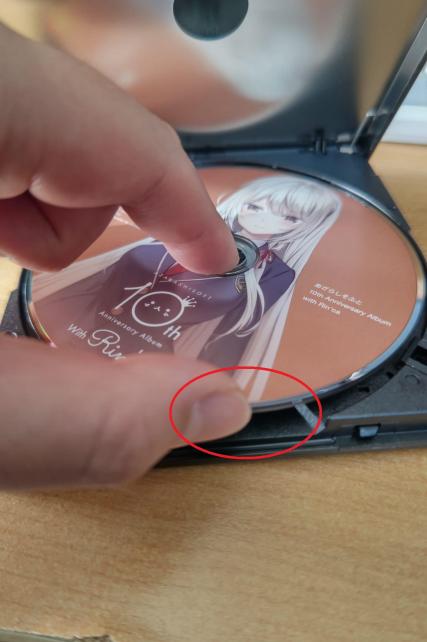



ZIGSOWгҒ«гғӯгӮ°гӮӨгғігҒҷгӮӢгҒЁгӮігғЎгғігғҲгӮ„гҒ“гҒ®гӮўгӮӨгғҶгғ гӮ’жҢҒгҒЈгҒҰгҒ„гӮӢгғҰгғјгӮ¶гғје…Ёе“ЎгҒ«иіӘе•ҸгҒ§гҒҚгҒҫгҒҷгҖӮ